I de sidste par år har Google gjort et enormt stykke arbejde med at forbedre Chrome OS og bringe tiltrængte desktop-funktionaliteter. For eksempel kommer Chromebooks nu med en Udklipsholderhistorik-funktion, der lader dig indsætte flere kopierede elementer. Udover det er der et indbygget værktøj til at tage et skærmbillede på Chromebook. Og ligesom Windows og Mac kommer Chrome OS også med emoji-understøttelse. Faktisk er emoji-tastaturet i Chromebook forbedret med en kilometer og understøtter nu kaomoji, valutaer, symboler og mere. Så i denne guide vil vi forklare, hvordan du finder emojis og bruger dem på en Chromebook.
Indholdsfortegnelse
Brug emojis på en Chromebook (2022)
Vi har inkluderet tre måder at bruge emojis på en Chromebook, herunder en nem metode til Chrome OS-enheder med berøringsskærm. Når det er sagt, lad os dykke ned!
Skriv Emojis på en Chromebook ved hjælp af tastaturgenvej
Den bedste og nemmeste måde at bruge emojis på en Chromebook er ved at trykke på en Chrome OS-tastaturgenvej. Sådan fungerer det:
1. I Chrome OS 92 eller nyere kan du bruge genvejen “Søg (eller Launcher Key) + Shift + Space” til at åbne emoji-tastaturet på din Chromebook.
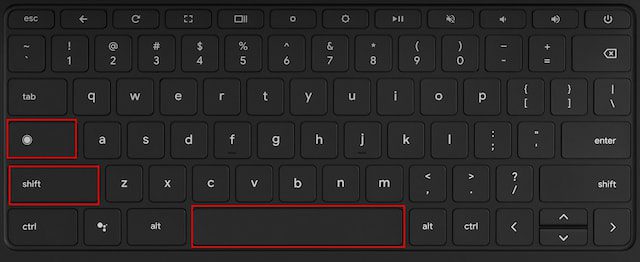
2. Dette åbner emoji-pop-up-vinduet, hvor du finder alle de smileys og humørikoner, du kan bruge på din Chromebook.
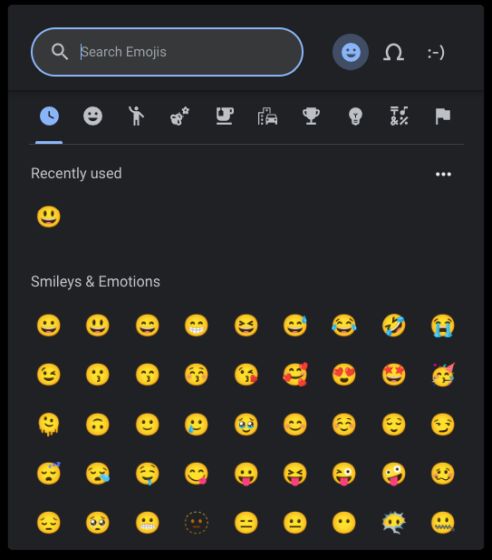
3. Du kan endda søge og hurtigt finde emojis efter eget valg.

4. Emoji-pop-up’en kommer desuden med understøttelse af symboler, flag og kaomoji på Chromebooks.
Brug emojis på en Chromebook ved hjælp af pegefeltet
1. Bortset fra tastaturgenvejen kan du højreklikke på din Chromebook for at åbne kontekstmenuen i et hvilket som helst tekstfelt. Derefter skal du vælge “Emoji”.

2. Dette åbner Emoji-tastaturet på din Chromebook, så du nemt kan vælge en emoji eller søge efter en.

Sådan bruger du emojis på en Chromebook med touchskærm
Brugere, der har en berøringsfølsom Chromebook og kan lide at bruge deres enhed som en tablet, har en mere velkendt metode til at få adgang til emojis. Lad os se på, hvad det er:
1. Ligesom deres smartphones kan brugere skrive emojis på touchscreen Chromebooks ved at trykke på “emoji”-ikonet på tastaturet.

2. Sådan ser emoji-tastaturet ud på en touchscreen-Chromebook.

3. Hvis du vil have et skærmtastatur i bærbar tilstand, kan du klikke på ikonet “Indstillinger” (tandhjul) i menuen Hurtige indstillinger.

4. Søg efter “tastatur på skærmen” i appen Indstillinger, og åbn den.

5. Aktiver nu “On-screen keyboard” knappen for at aktivere funktionen.

6. Du finder et tastaturikon nederst til højre på Chrome OS-hylden. Klik på ikonet for at åbne skærmtastaturet, og du kan nemt flytte til emoji-tastaturet.

Skriv Emojis på din Chromebook Bare sådan
Så disse er de tre nemme metoder til at skrive emojis på en Chromebook. Jeg kan godt lide, at Google ikke kun har tilføjet emojis, men der er også understøttelse af kaomoji, valutaer, symboler, flag og mere. Sikker på, det ville have været bedre, hvis Chrome OS-tastaturet havde GIF-integration som Gboard-appen på Android. Ikke desto mindre, hvis du vil ændre Google-baggrunden på din Chromebook, har vi en detaljeret vejledning linket her. Og for at lære, hvordan du optager Chromebook-skærmen ved hjælp af indbyggede apps eller tredjepartsapps, skal du følge vores dybdegående selvstudie. Til sidst, hvis du har spørgsmål, så lad os det vide i kommentarfeltet nedenfor.
